win7系统telnet、ping命令测试端口及网络连接方法。

工具/原料
电脑:台式机
操作系统:win7 64位旗舰版
一、win7 ping测试网络
1、电脑开机后,点击左下角的开始按钮,如图。

2、点击后,在开始菜单搜素框输入“CMD”,然后在搜索结果点击打开“cmd.exe”程序,如图
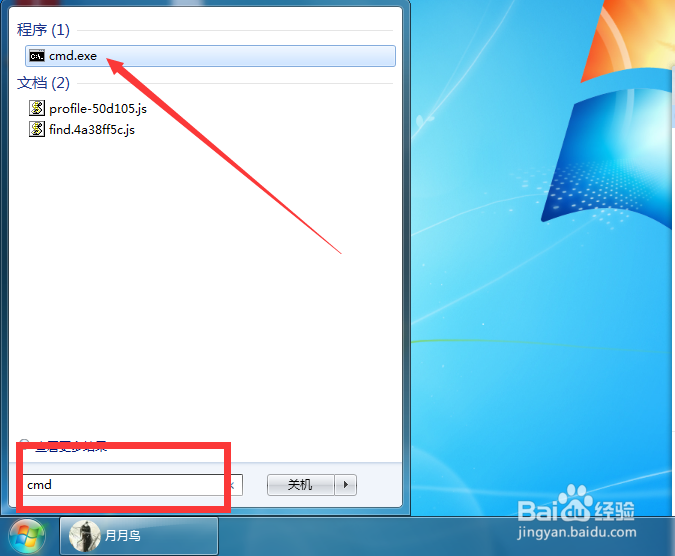
3、打开后,输入Ping+IP地址测试网络是否连接,当网络正常连接时,会收到返回消息,如图。

4、当网络未连接时,提示无法访问目标主机,如图。

二、win7 telnet命令测试端口
1、在cmd界面输入:telnet+ip+端口,当端口未开放时提示在端口连接失败,如图。
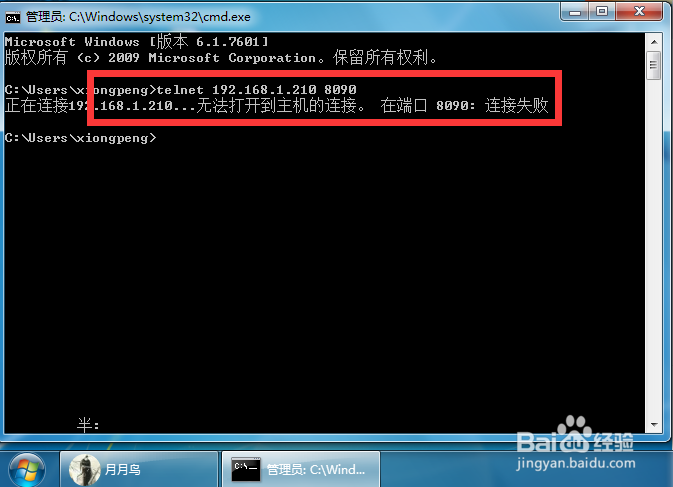
2、当端口开放时,输入命令后,会弹出telnet窗口,如图。
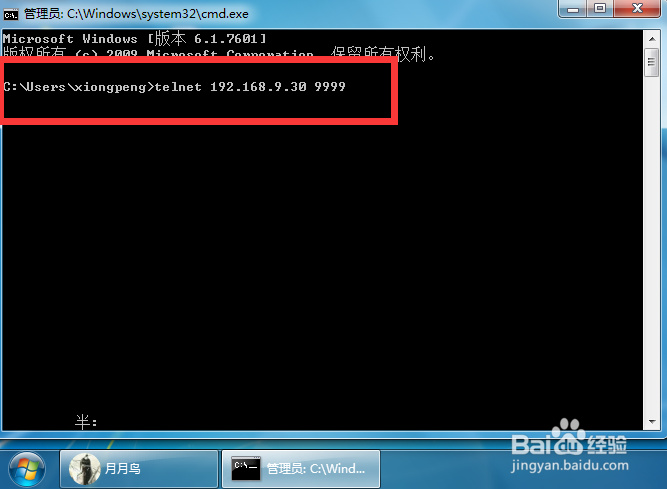
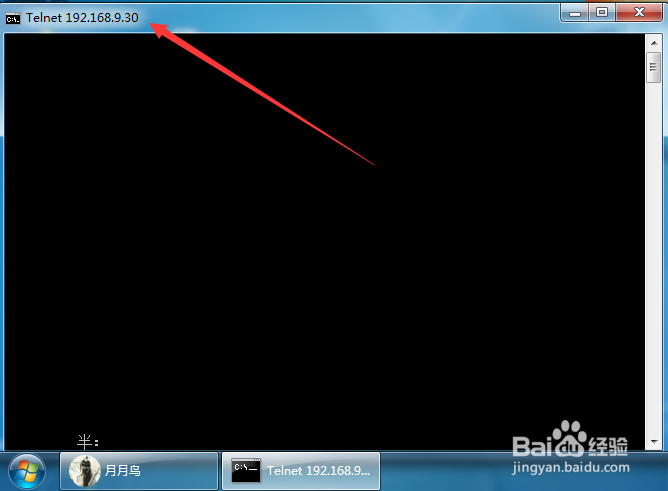
三、总结
1、win7系统telnet及ping测试端口步骤:1、在桌面点击开始2、在开始界面搜索cmd3、cmd运行后输入测试命令进行测试4、测试网络命令:ping+ip5、测试端口命令:telnet+IP+端口

